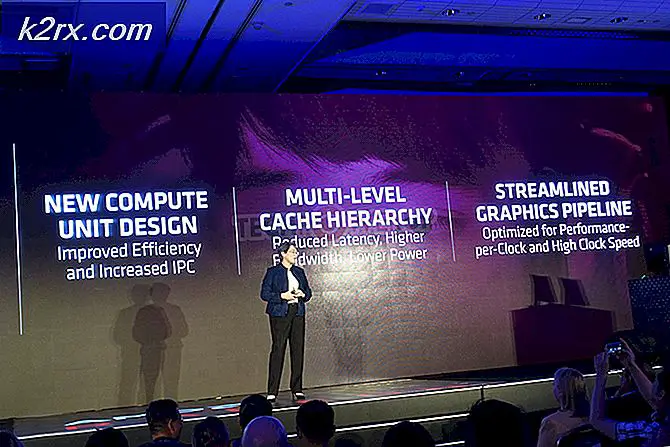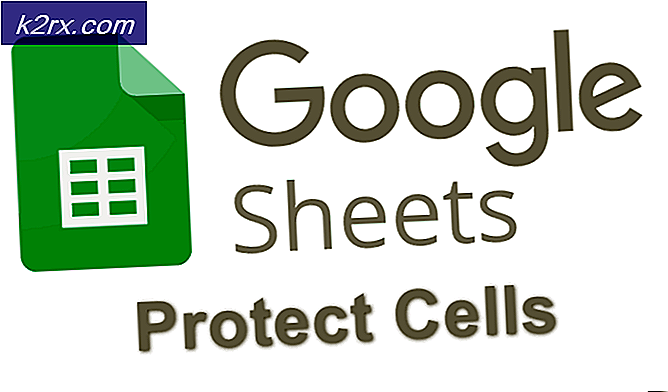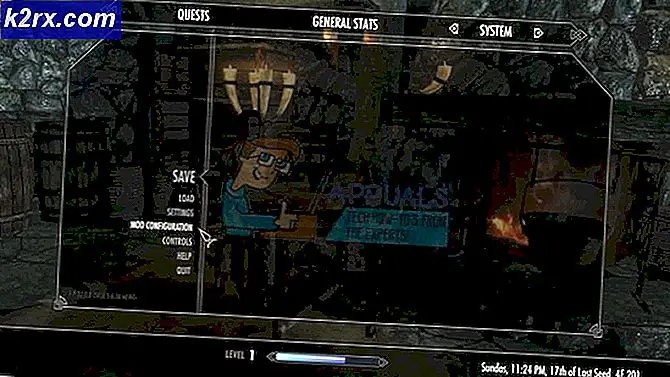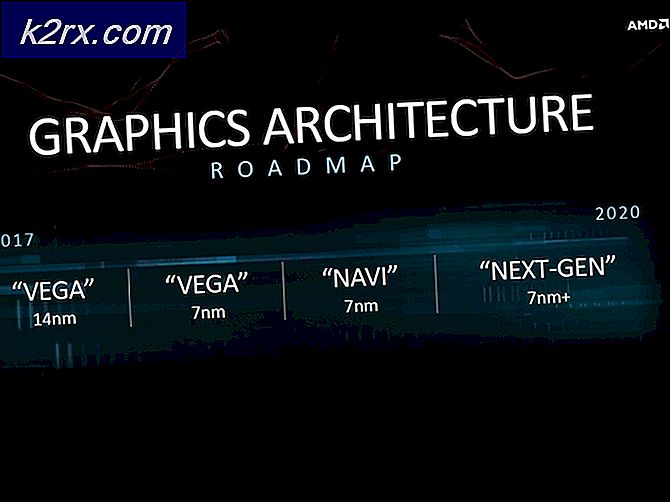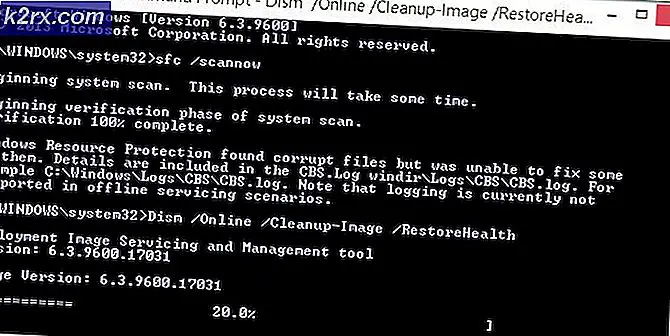วิธีการสร้าง Lineage OS บน Windows 10
LineageOS ซึ่งเป็นเครื่องสืบทอดต่อ CyanogenMod ที่ได้รับความนิยมมากที่สุดคือ Android ROM ที่ได้รับความนิยมมากที่สุดสำหรับ Android มีโทรศัพท์มือถือกว่า 200 รุ่นและมีคุณสมบัติมากมายเมื่อเทียบกับประสบการณ์ Android บนสต็อก
อย่างไรก็ตามในขณะที่มีอุปกรณ์จำนวนมากที่มีพอร์ต LineageOS มีมากขึ้นโดยไม่ต้อง ในคู่มือ Appual ฉบับนี้ง่ายและรวดเร็วเราจะแสดงวิธีสร้าง LineageOS ในสภาพแวดล้อม Windows 10 โปรดทราบว่านี่จะไม่สร้างรัศมี LineageOS ที่ใช้งานได้กับอุปกรณ์ของคุณโดยทันทีคู่มือนี้แนะนำให้คุณติดตั้งและใช้งาน Windows 10 สำหรับการสร้าง LineageOS จาก Git repo อย่างเป็นทางการ
โปรดทราบว่าคุณควรทำความคุ้นเคยกับการใช้ลินุกซ์คำสั่งและการสร้างรอม Android - นี่ไม่ใช่คู่มือสำหรับผู้เริ่มต้น คุณควรดูคู่มือ Appual เกี่ยวกับการสร้างรอมที่กำหนดเองจาก AOSP หากคุณไม่เคยพยายามสร้าง ROM ก่อน (ลิงก์ด้านล่าง)
หากคุณสนใจในการสร้าง ROM แบบกำหนดเองและบทแนะนำ DIY Android อื่น ๆ คุณควรตรวจสอบคำแนะนำ Appual อื่น ๆ เหล่านี้:
- วิธีการ DIY Port TWRP สำหรับ Android
- วิธีการใช้ UI Android System ด้วยตนเอง
- วิธีสร้างรอมที่กำหนดเองจาก AOSP | จุด 2
ที่ต้องการ:
- Windows 10 (64-bit) (แนะนำให้ติดตั้งบน SSD)
- แรม อย่างน้อย 16GB (การรวบรวมใช้ทรัพยากรเป็นจำนวนมาก!)
ดังนั้นสิ่งที่เรากำลังจะทำคือการตั้งค่า Windows Subsystem for Linux (WSL) สำหรับสภาพแวดล้อมการสร้างของเรา นี่เป็นเรื่องง่ายอย่างไม่น่าเชื่อ แต่มักถูกมองข้ามเพราะสิ่งที่เราต้องมีอยู่ใน Microsoft Store
ขั้นตอนแรกของคุณคือการเปิด Microsoft Store และค้นหา Ubuntu 18.04 และติดตั้งแอป
จากนั้นเปิดแอพพลิเคชัน Ubuntu 18.04 และไปที่วิซาร์ดการตั้งค่าเริ่มต้น
ตอนนี้เปิด terminal อูบุนตูและติดตั้งแพคเกจต่อไปนี้:
sudo apt install android-sdk-platform-tools bcs build-essential ccache curl g + + - multilib gcc-multilib git gnupg gperf imagemagick lib32ncurses5-dev lib32readline-dev lib32z1-dev liblz4-libncurses-5-dev libsdl1.2-dev libssl-dev libwxgtk3 .0-dev libxml2 libxml2-utils lzop m4 openjdk-8-jdk pngcrush repo rsync schedtool squashfs-tools xsltproc zip zlib1g-dev
ถัดไปคุณต้องสร้างไดเร็กทอรีใหม่สำหรับซอร์สโค้ดและไปที่:
PRO TIP: หากปัญหาเกิดขึ้นกับคอมพิวเตอร์หรือแล็ปท็อป / โน้ตบุ๊คคุณควรลองใช้ซอฟต์แวร์ Reimage Plus ซึ่งสามารถสแกนที่เก็บข้อมูลและแทนที่ไฟล์ที่เสียหายได้ วิธีนี้ใช้ได้ผลในกรณีส่วนใหญ่เนื่องจากปัญหาเกิดจากความเสียหายของระบบ คุณสามารถดาวน์โหลด Reimage Plus โดยคลิกที่นี่mkdir -p ~ / Android / เชื้อสายและ & cd ระบบปฏิบัติการ / เชื้อสาย
ตอนนี้เราจะเริ่มต้น repo แหล่งที่มาของ LineageOS:
repo init -u https://github.com/LineageOS/android.git -b lineage-15.1
เพิ่มบิตนี้ของ. repo / local_manifests / roomservice.xml (ถ้าไฟล์นี้ไม่มีอยู่คุณสามารถสร้างได้)
และเราจะดาวน์โหลดซอร์สโค้ด:
ซิงค์ repo
ตอนนี้เป็นตัวเลือกหมดจด แต่แนะนำให้เปิดแคชเพื่อเพิ่มความเร็วในการสร้างของคุณ - เราทำเช่นนี้ผ่าน ccache
โดยทั่วไปคุณต้องการเพิ่มบรรทัดต่อไปนี้ลงในไฟล์ ~ / .bashrc:
ส่งออก USE_CCACHE = 1
จากนั้นระบุจำนวนพื้นที่ว่างในดิสก์ที่คุณต้องการใช้เพื่อให้ได้ประโยชน์สูงสุด:
Ccache -M 50G
แทนที่ 50G ในบรรทัดนั้นตามที่คุณต้องการ - เท่ากับจำนวนแคชที่คุณจัดสรรเป็นกิกะไบต์ หากคุณกำลังสร้างอุปกรณ์เพียงเครื่องเดียวคุณสามารถใช้ระหว่าง 25G - 50G แต่ถ้าคุณกำลังสร้างอุปกรณ์หลายเครื่องที่ ไม่ได้ใช้แหล่งที่มาของเคอร์เนลเดียวกัน คุณควรชนกันได้ประมาณ 75-100 กรัม ในทั้งสองกรณีการใช้ ccache จะช่วยให้คุณประหยัดเวลาในการสร้าง
จากนั้นคุณควรดำเนินการดังนี้:
source build / envsetup.sh && repopick -t wsl-compile
จากนั้นคุณจะเตรียมรหัสเฉพาะอุปกรณ์:
เช้า รหัสอุปกรณ์ของคุณ
ทำ 64 วัวกระทิงและ ijar:
ทำให้วัวกระทิง & & ijar
ตั้งค่า BISON_EXEC เพื่อเรียกใช้ bison เวอร์ชัน 64 บิตและตั้งค่า IJAR_EXEC เพื่อเรียกใช้ ijar ที่เหมาะ:
ส่งออก BISON_EXEC = ~ / Android / สายเลือด / ออก / โฮสต์ / linux-x86 / bin / bison ส่งออก IJAR_EXEC = ~ / Android / lineage / out / host / linux-x86 / bin / ijar
(เพิ่มคำสั่งไปยัง ~ / .bashrc ถ้าคุณไม่ต้องการให้รันทุกครั้งที่คุณเปิดบรรทัดคำสั่งอีกครั้ง)
และตอนนี้คุณสามารถเริ่มต้นสร้าง!
brunch ชื่ออุปกรณ์ของคุณ
สำหรับการสร้างในอนาคตคุณเพียงแค่ต้องทำซ้ำขั้นตอนในการเพิ่ม .repo / local_manifests เพื่อเปิดใช้งาน ccache และตั้งค่า BISON_EXEC และปรับ IJAR
คุณต้องทำ bison & & ทำให้ ijar ทุกครั้งที่คุณล้างไดเร็กทอรี
บางบันทึกสุดท้าย:
- อย่า เพิ่ม / แก้ไขไฟล์ Linux จาก Windows ซึ่งไฟล์ส่วนใหญ่จะเสียหายใน bash ทำใน Linux subsystem
- อย่า ใช้ mnt เพื่อดาวน์โหลดซอร์สโค้ดไปยังไดรฟ์อื่น ๆ จากนั้นทำตามคู่มือนี้ คุณควรดาวน์โหลดซอร์สโค้ดไปยังโฟลเดอร์ ภายในระบบ Linux เท่านั้น!
PRO TIP: หากปัญหาเกิดขึ้นกับคอมพิวเตอร์หรือแล็ปท็อป / โน้ตบุ๊คคุณควรลองใช้ซอฟต์แวร์ Reimage Plus ซึ่งสามารถสแกนที่เก็บข้อมูลและแทนที่ไฟล์ที่เสียหายได้ วิธีนี้ใช้ได้ผลในกรณีส่วนใหญ่เนื่องจากปัญหาเกิดจากความเสียหายของระบบ คุณสามารถดาวน์โหลด Reimage Plus โดยคลิกที่นี่